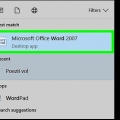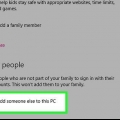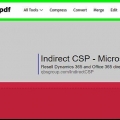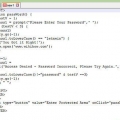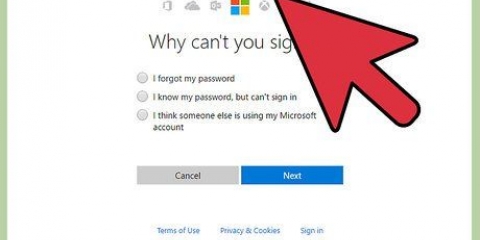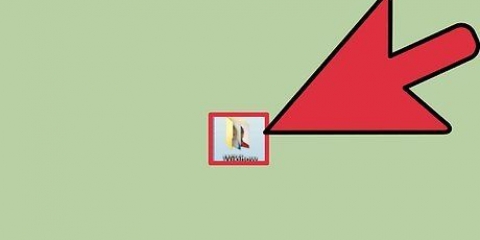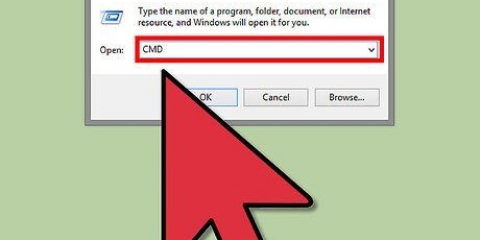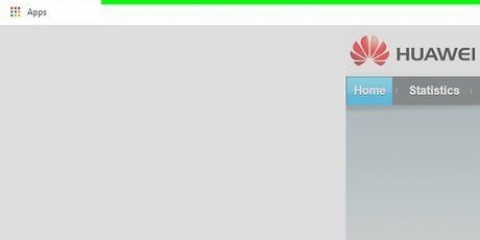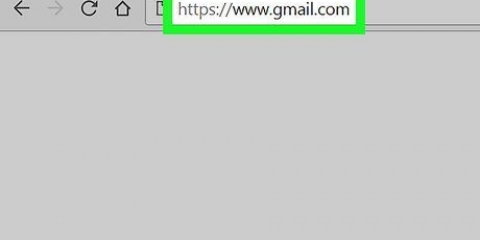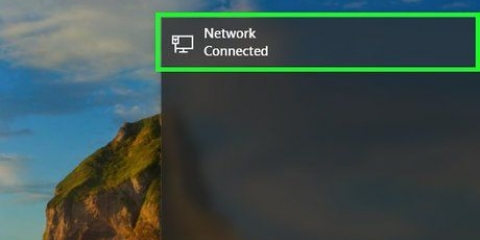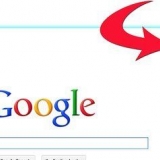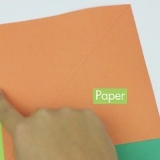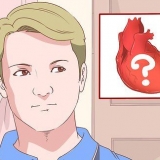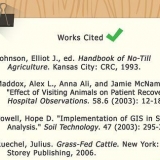Gå til https://www.axcrypt.lige/ i en webbrowser efter eget valg. Klik på den grønne knap At downloade. Åbn installationsfilen i din webbrowser eller i mappen Downloads. Klik på afkrydsningsfeltet for at acceptere licensbetingelserne. Klik på at installere. Klik på Lancering. 



Hvis du vil, skal du skrive adgangskoden ned og opbevare den et sikkert sted. Hvis du mister din adgangskode, kan du muligvis ikke få adgang til dine filer. Når du er logget ind på AxCrypt, behøver du ikke indtaste din adgangskode, hver gang du logger ind. Så vær ikke bange for at bruge en stærk adgangskode.





















Klik på drevets ikon, og træk det til papirkurven. Højreklik på ikonet og vælg Skub ud`[Navn på din mappe]` Klik på udskubningsknappen ved siden af mappenavnet i søgefeltet i venstre side af skærmen.
Beskyt en mappe med en adgangskode
Indhold
Både MacOS og Windows 10 Pro, Windows Enterprise og Windows Education har deres egne krypteringsprogrammer, som du kan bruge til at kryptere og beskytte mapper og filer med adgangskode på din harddisk. Windows 10 Home kommer ikke med krypteringssoftware, men du kan bruge anden software til at beskytte dine mapper og filer med adgangskode. I denne artikel kan du læse, hvordan du beskytter dine filer og mapper.
Trin
Metode 1 af 3: Brug af Windows

1. Trykke⊞ vinde+E til Explorer
at åbne. På File Explorer er der et ikon, der ligner en mappe med et blåt klip på. Klik på File Explorer-ikonet på proceslinjen, eller tryk på Windows nøgle + E for at åbne File Explorer. Windows Pro, Enterprise og Education Editions har deres egen indbyggede filsikkerhedssoftware kaldet BitLocker. BitLocker lader dig beskytte en hel harddisk såvel som individuelle mapper og filer. - BitLocker er ikke tilgængelig i Home-udgaven af Windows. Hvis du bruger Windows Home, skal du bruge en anden software til at beskytte dine filer og mapper.

2. Gå til den mappe, du vil beskytte med adgangskode, og højreklik på den. Derefter åbnes en menu til højre for mappen.

3. Klik påEjendomme. Denne mulighed er nederst i rullemenuen.

4. Klik påAvancerede indstillinger. Du finder denne mulighed nederst i vinduet Egenskaber ved siden af `Attributter`.

5. Klik på boksen
ud for "Beskyt indhold for at beskytte data". Du finder det nederst i vinduet Avancerede egenskaber ved siden af "Komprimer eller beskyt egenskaber". Hvis du vil åbne en adgangskodebeskyttet mappe, skal du følge trinene ovenfor indtil dette punkt og fjerne markeringen i dette felt. Indtast derefter din adgangskode.

6. Klik påOkay og derefter Anvend. Sådan starter du processen med at beskytte din mappe.

7. Vælg `Anvend ændringer til denne mappe, undermapper og filer`, og klikOkay. Det er den anden radioindstilling i vinduet `Bekræft ændringer til egenskaber`.

8. Klik på knappen `Backup File Security Code` i den meddelelse, der vises. Du kan også finde denne pop op-meddelelse i meddelelsespanelet ved at klikke på ikonet, der ligner en firkantet højttaler på proceslinjen.

9. Indsæt en USB-stick i USB-porten og klikSikkerhedskopier nu (anbefales). Sådan gemmer du en sikkerhedskopi af din sikkerhedskode på din USB-stick. På denne måde, hvis du glemmer din adgangskode, vil du stadig kunne få adgang til dine filer.
Hvis du ikke har en USB-stick, kan du Sikkerhedskopier senere så du bliver påmindet næste gang du logger på eller klikker Lav aldrig en sikkerhedskopi. Advarsel: Hvis du ikke gemmer din sikkerhedskode, og du glemmer din adgangskode, risikerer du ikke at få adgang til dine filer.

10. Klik to gangeNæste. Første klik Næste nederst i vinduet Guiden Certifikateksport. Klik derefter igen Næste for at oprette en ny adgangskode.

11. Vælg `Personal Information Exchange - PKCS #12` og klikNæste. Dette er standardindstillingen i vinduet Certificate Export Wizard. Klik derefter Næste nederste højre hjørne.

12. sæt kryds i boksen
Tjek `Adgangskode` og indtast din adgangskode to gange. For at oprette en adgangskode skal du klikke to gange på boksen ved siden af `Adgangskode` og derefter indtaste din valgte adgangskode i de to felter under boksen. Sørg for at indtaste nøjagtig samme adgangskode begge gange.
13. Klik påNæste. Denne mulighed er i nederste højre hjørne af vinduet Certifikateksport.

14. Gå til din USB-stick. Brug filstifinderen til at navigere til placeringen af din memory stick. Dette kan være et midlertidigt `D:`- eller `E:`-drev.

15. Indtast et navn til certifikatet, og klikGemme. Sådan gemmer du certifikatet som en `.pfx` fil.

16. Klik påNæste og derefter End. Dette fuldender processen med at beskytte din mappe med adgangskode. Du kan nu fjerne USB-stikket fra porten og opbevare det et sikkert sted.
Følg trin et til fire for at åbne mappen. Fjern derefter markeringen i feltet, der siger "Beskyt indhold for at beskytte data". Indtast derefter din adgangskode for at låse mappen op.
Metode 2 af 3: Brug af AxCrypt

1. Download Axcrypt og installer det. Windows Home-udgaven leveres ikke med BitLocker, som er standardsikkerhedssoftwaren, der bruges i Windows. Du bliver i stedet nødt til at bruge et andet krypteringsprogram. AxCrypt giver dig mulighed for at beskytte filer og mapper på din computer med en adgangskode eller en krypteringsnøgle. Den gratis version bruger såkaldt 128-bit kryptering og premium-versionen bruger AES-256-bit kryptering. Begge opfylder internationale standarder. Følg nedenstående trin for at downloade og installere AxCrypt:

2. Indtast din e-mailadresse og klikOkay. Sørg for at indtaste en gyldig e-mailadresse. En bekræftelseskode vil derefter blive sendt til din e-mailadresse.

3. Kopiér bekræftelseskoden fra din e-mail. Åbn den e-mail-adresse, du har angivet, og se, om du har modtaget en e-mail fra AxCrypt. Den e-mail vil indeholde din bekræftelseskode.
E-mailen kan ende i din junk- eller spam-mappe.

4. Indtast bekræftelses- eller bekræftelseskoden. Indtast checkkoden fra e-mailen i den lille boks, der siger `Check code` i AxCrypt-vinduet.

5. Indtast din adgangskode to gange, og klikOkay. Sørg for at indtaste nøjagtig den samme adgangskode i begge felter. Dette er adgangskoden, du vil bruge til at sikre og låse dine mapper op.

6. Indtast din adgangskode og klikOkay. Sådan tilmelder du dig med AxCrypt.

7. Klik påStart test eller ej nu. Hvis du vil prøve Premium AxCrypt gratis, skal du klikke Start test. Hvis ikke, klik Ikke nu.

8. Trykke⊞ vinde+E til Explorer
at åbne. Fil Explorer-ikonet ligner en mappe med et blåt klip på. Klik på File Explorer-ikonet på proceslinjen, eller tryk på Windows nøgle + E for at åbne File Explorer.
9. Gå til den mappe, du vil beskytte med adgangskode, og højreklik på den. Der åbnes derefter en menu ved siden af mappen.

10. Swipe overAxCrypt og klik på Krypter. Når du har installeret AxCrypt og logget på, vil du se denne mulighed i rullemenuen, der vises, når du højreklikker på en fil eller mappe i File Explorer. Derefter vises en undermenu. Klik på kryptere i undermenuen.

11. Indtast din adgangskode og klikOkay. Sådan konverterer du mappen og alle filerne i den til sikker `.axx` filer.
For at åbne filerne igen skal du højreklikke på mappen i File Explorer og stryge AxCrypt. Klik på Lås op. Indtast din adgangskode og klik Okay.
Metode 3 af 3: Brug af en Mac

1. Åbn Spotlight
. Du finder denne mulighed i øverste højre hjørne af skærmen.
2. type diskværktøj og tryk⏎ Retur. Sådan åbner du Diskværktøj.

3. Klik påFil. Du finder dette punkt i menuen øverst til venstre på din Macs skærm.

4. VælgeNyt billede, klik derefter på Billede fra mappe. Sådan åbner du et søgevindue.
Hvis du har en ældre Mac, kan denne mulighed få navnet "Diskbillede fra mappe".

5. Vælg den mappe, du vil beskytte med adgangskode, og klikÅben. Klik på feltet øverst i rullemenuen, klik på placeringen af din mappe (f.eks skrivebord), klik på dit kort og klik Åben.

6. Indtast et navn til din mappe. Gør dette i feltet `Gem som`.

7. Klik på rullelisten `Lås` og vælg128-bit AES-kryptering. Du kan finde denne mulighed i rullemenuen `Lås`.

8. Klik på rullemenuen `Billedstørrelse`.

9. Klik pålæse skrive. Denne mulighed giver dig mulighed for at tilføje eller fjerne filer fra din sikre mappe senere.

10. Klik påGemme. Denne knap er i nederste højre hjørne af vinduet.

11. Opret en adgangskode og klikVælg. Indtast en adgangskode efter eget valg til mappen i feltet mærket `Adgangskode` og indtast den igen i feltet `Bekræft` for at bekræfte. Klik derefter på knappen `Vælg` for at bekræfte adgangskoden.
For at fortsætte skal begge adgangskoder matche.

12. Klik påGemme. For at gøre dette skal du klikke på den blå knap nederst i vinduet. Sådan opretter du en sikker kopi af den originale mappe.
Hvis du navngav dit billede det samme som den originale mappe, skal du klikke, når du bliver bedt om det At erstatte for at erstatte mappen.

13. Klik på, når du bliver bedt om detFærdig. Du har nu oprettet en adgangskodebeskyttet mappe. Din nye beskyttede mappe vil blive vist som en såkaldt `.dmg` fil.
Du kan slette den originale mappe, hvorfra du oprettede den beskyttede mappe, hvis du vil. Dine filer er nu sikre i `.dmg` du lige har oprettet.

14. Åbn den mappe, du beskyttede med adgangskoden. Klik to gange på `.dmg` fil, du lige har oprettet for at åbne den adgangskodebeskyttede mappe. Du vil derefter blive bedt om at indtaste en adgangskode.

15. Indtast den adgangskode, du oprettede tidligere, og klikOkay. Mappen åbnes som et monteret virtuelt `drev` på skrivebordet. Når du har låst mappen op, åbnes et vindue, og du vil se dine filer.

16. Lås mappen. Når du er færdig, kan du låse mappen igen ved at `fjerne` det drev, du åbnede tidligere, på en af følgende måder:
Tips
- Det er bedst at lave en usikret sikkerhedskopi af hver mappe, du vil beskytte, ved hjælp af en adgangskode. Du kan bruge en ekstern harddisk til det, eller cloud-drevet.
Advarsler
- Hvis du glemmer adgangskoden til mappen, kan du muligvis ikke åbne de berørte filer.
Artikler om emnet "Beskyt en mappe med en adgangskode"
Оцените, пожалуйста статью
Lignende
Populær